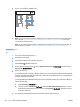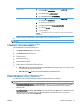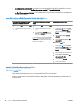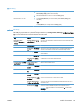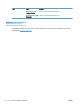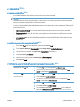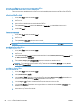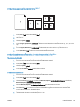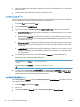HP Color LaserJet Enterprise CP5520 - User guide
8. คนหา IP แอดเดรสในหนา Jetdirect ในตัว
HP Color LaserJet CP5525 Printer
Embedded Jetdirect Page
9. IPv4: หาก IP แอดเดรสเปน 0.0.0.0 หรือ 192.0.0.192 หรือ 169.254.x.x คุณตองกําหนดคา IP แอดเดรสดวย
ตนเอง โปรดดูที่
กําหนดคาพารามิเตอร IPv4 TCP/IP ดวยตนเองจากแผงควบคุม ในหนา 64 หากไมใช แสดง
วาการกําหนดคาเครือขายสําเร็จแลว
IPv6: หาก IP แอดเดรสเริ่มตนดวย "fe80:" เครื่องพิมพควรสามารถพิมพงานได หากไมใช คุณตองกําหนดคา IP
แอดเดรสดวยตนเอง โปรดดูที่
กําหนดคาพารามิเตอร IPv6 TCP/IP ดวยตนเองจากแผงควบคุม ในหนา 64
ติดตั้งซอฟตแวร Mac
Mac
1. ออกจากโปรแกรมทั้งหมดในคอมพิวเตอร
2. ติดตั้งซอฟตแวรจากแผนซีดี
3. คลิกไอคอนเครื่องพิมพ และทําตามคําแนะนําบนหนาจอ
4. คลิกปุม Close (ปด) เมื่อติดตั้งเสร็จสมบูรณ
5. ที่เครื่องคอมพิวเตอร เปดเมนู Apple
คลิกเมนู System Preferences (การตั้งคาระบบ) จากนั้นคลิกไอคอน
Print & Fax (พิมพและโทรสาร)
6. คลิกเครื่องหมายบวก (+)
ตามคาเริ่มตน Mac OS X จะใชวิธีการ Bonjour เพื่อคนหาไดรเวอร และเพิ่มเครื่องพิมพในเมนูปอปอัปเครื่องพิมพ
โดยทั่วไป วิธีการนี้เปนวิธีการที่ดีที่สุด หาก Mac OS X ไมพบไดรเวอรเครื่องพิมพ HP ข
อความแสดงขอผิดพลาดจะ
ปรากฏขึ้น ติดตั้งซอฟตแวรใหมอีกครั้ง
หากคุณกําลังเชื่อมตอเครื่องพิมพกับเครือขายขนาดใหญ คุณอาจตองใช IP Printing ในการเชื่อมตอแทน Bonjour
ใหทําตามขั้นตอนเหลานี้:
a. คลิกปุม IP Printer (เครื่องพิมพ IP)
b. จากรายการดรอปดาวน Protocol (โปรโตคอล) เลือกตัวเลือก HP Jetdirect-Socket ปอน IP แอดเดรส
หรือชื่อโฮส
ตสําหรับเครื่องพิมพ จากรายการดรอปดาวน Print Using (พิมพโดยใช) ใหเลือกรุนเครื่องพิมพ
หากยังไมมีการเลือกรุนไว
7. ในการกําหนดคาเครื่องพิมพเพื่อใหรูจักอุปกรณเสริมที่ติดตั้ง ใหทําตามขั้นตอนดังตอไปนี้:
46 บท 4 การใชเครื่องพิมพ
รวมกับ
Mac THWW